Wir zeigen euch, wie ihr euren Instagram-Benutzernamen ändern könnt. Das geht auf ähnliche Weise in den Smartphone-Apps, der Windows-App und im Browser.
Instagram könnt ihr auf eurem Smartphone installieren, im Browser aufrufen und es gibt sogar eine Windows-App. Bei allen drei Alternativen könnt ihr euch mit euren Zugangsdaten einloggen und dann den Benutzernamen ändern. Wir erklären euch hier, was ihr dazu machen müsst.
Den Instagram-Namen in der App ändern
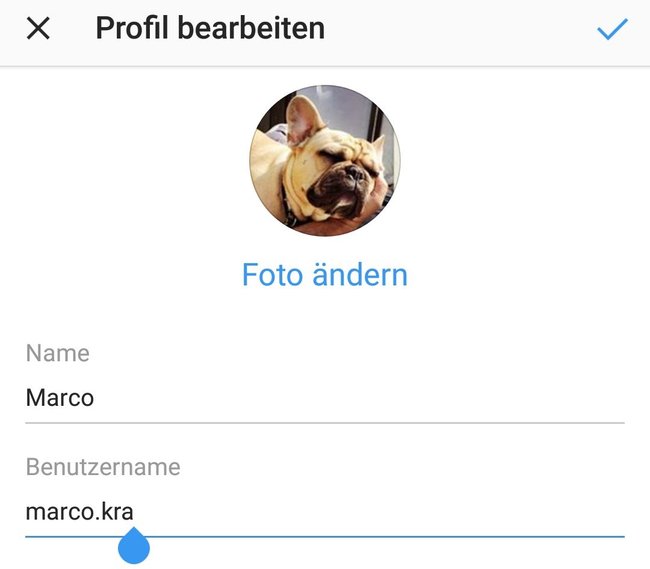
- Startet die App auf eurem Smartphone und loggt euch ein, wenn das noch nicht geschehen ist.
- Tippt nun rechts unten auf das Profil-Icon.
- Im nächsten Fenster tippt auf den Button „Profil bearbeiten“.
- Tippt neben den Benutzernamen, um ihn zu löschen oder zu bearbeiten.
- Gebt einen neuen Benutzernamen ein – dabei erfolgt eine Prüfung durch Instagram. Es kann natürlich sein, dass der neue Benutzername nicht verfügbar ist. Dann probiert es mit Alternativen, bis Instagram ihn akzeptiert.
- Speichert ihn ab, indem ihr rechts oben auf den blauen Haken tippt.
Nun wird allen euer neuer Benutzername angezeigt. Das hat aber keinen Einfluss auf eure Follower. Die sind nach wie vor mit euch verknüpft. Allerdings ändert sich die Adresse, die ihr angeben müsst, um sie weiterzugeben oder sie im Browser aufzurufen.
Instagram im Browser aufrufen und den Namen ändern
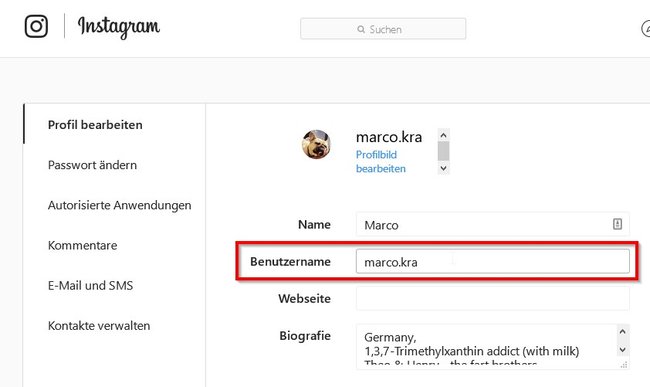
Viele Instagram-User nutzen nur die App und wissen gar nicht, dass man Instagram und sogar ihr Profil im Browser aufrufen kann. Das sorgt dafür, dass man mit einem Trick Instagram-Bilder und –Videos downloaden kann. Natürlich könnt ihr euch auch im Browser in euer Konto einloggen und dort den Benutzernamen ändern.
- Startet einen beliebigen Internet-Browser.
- Ruft die Adresse https://www.instagram.com/ auf.
- Meldet euch mit euren Zugangsdaten an.
- Anschließend klickt rechts oben auf das Profil-Icon.
- In eurem Profil klickt auf den Button „Profil bearbeiten“.
- Im nächsten Fenster seht ihr euren Benutzernamen und könnt ihn ändern.
- Klickt unten auf den blauen Button „Absenden“, um den neuen Namen zu speichern.
In diesem Video zeigen wir euch, wie ihr neue Benutzernamen finden könnt, die noch nicht vergeben sind:
So ändert ihr den Instagram-Benutzernamen in der Windows-App
Wie auch die Browseransicht, hat Instagram für Windows den Vorteil, komplett werbefrei zu sein. Außerdem könnt ihr damit Bilder und Videos hochladen, die sich auf dem PC befinden. Wenn ihr hier euren Instagram-Namen abändern wollt, dann geht das im Grunde genauso wie am Handy.
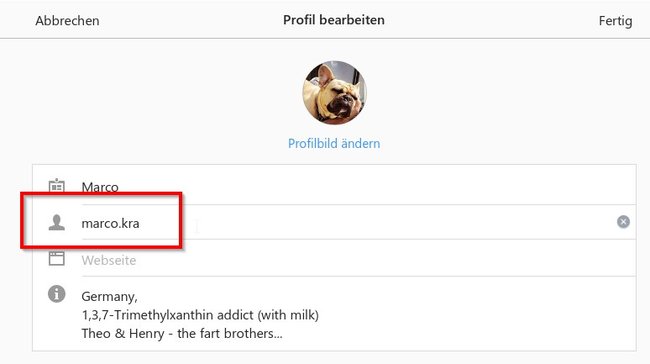
- Startet Instagram in eurem Windows-PC und loggt euch gegebenenfalls in euer Konto ein.
- Klickt dann rechts unten auf das Profil-Icon, um euer Profil aufzurufen.
- In der nächsten Ansicht klickt auf den Button „Profil bearbeiten“.
- Nun öffnet sich das Fenster mit euren Profildaten. Hier könnt ihr euren Instagram-Benutzernamen ändern.
- Abschließend klickt ihr rechts oben im Fenster auf „Fertig“ und die Änderung wird gespeichert.

